win11右键显示全部选项 Win11右键怎么直接打开所有选项的方法
更新时间:2024-01-18 16:47:42作者:xtang
Win11是微软最新的操作系统版本,它带来了许多令人兴奋的新功能和改进,有些用户可能会发现,在右键点击时,并没有立即显示所有选项的情况。这个问题可能会让一些用户感到困惑和不便。不用担心本文将为您介绍一种简单的方法,帮助您在Win11中直接打开所有右键选项,让您更加高效地使用这个全新的操作系统。
Win11右键直接打开所有选项的方法
1、首先右键开始菜单,打开“运行”。
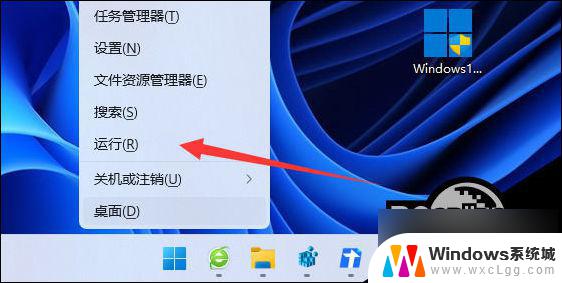
2、接着输入“regedit”回车打开 注册表 。

3、然后进入“计算机\HKEY_CURRENT_USER\Software\Classes\CLSID”位置。
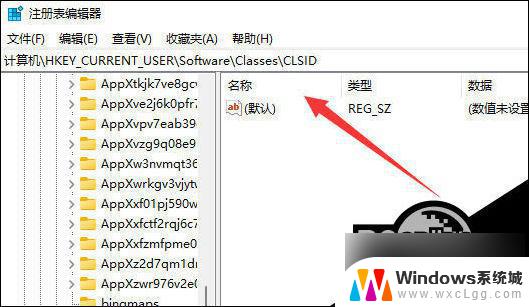
4、然后右键左边文件夹,选择“新建”一个“项”。
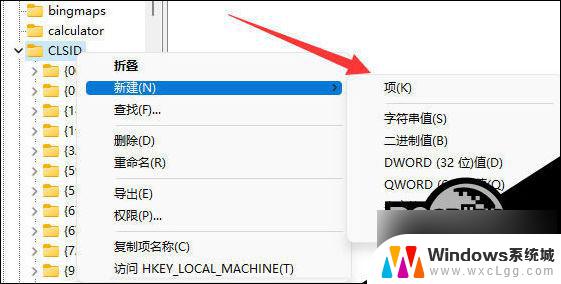
5、将它的名称改为“{86ca1aa0-34aa-4e8b-a509-50c905bae2a2}”。
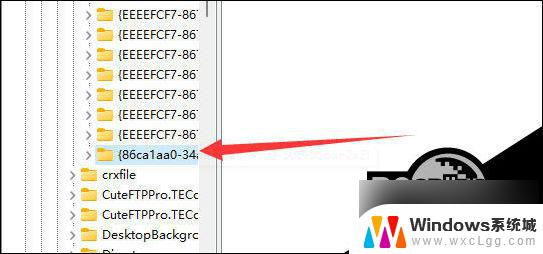
6、再右键新建的项,在其中新建一个名为“InprocServer32”的项。
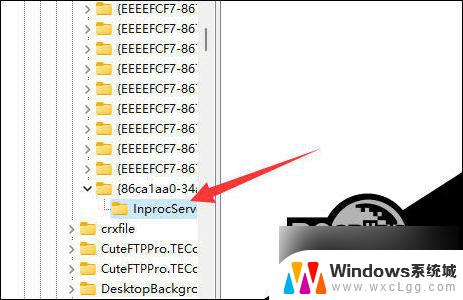
7、新建完成后重启资源管理器,就能右键直接打开所有选项了。
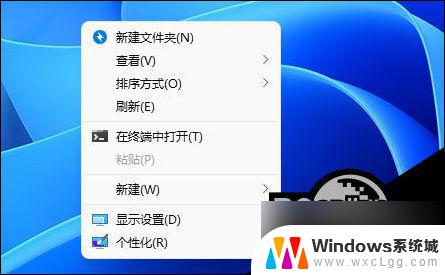
以上就是Win11右键显示全部选项的所有内容,如果有需要的用户,可以根据以上步骤进行操作,希望对大家有所帮助。
win11右键显示全部选项 Win11右键怎么直接打开所有选项的方法相关教程
-
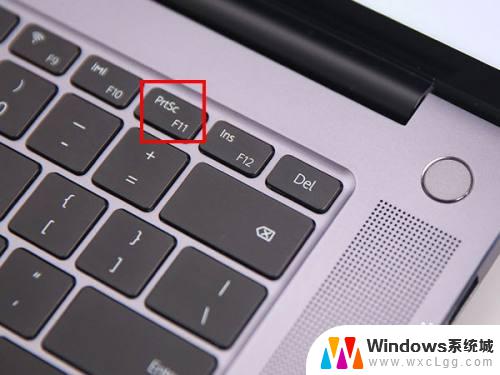 windows怎么截屏选择区域 win11截图快捷键使用方法
windows怎么截屏选择区域 win11截图快捷键使用方法2023-09-12
-
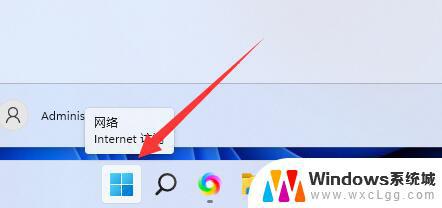 window11高级选项 Win11如何进入高级模式
window11高级选项 Win11如何进入高级模式2023-10-26
-
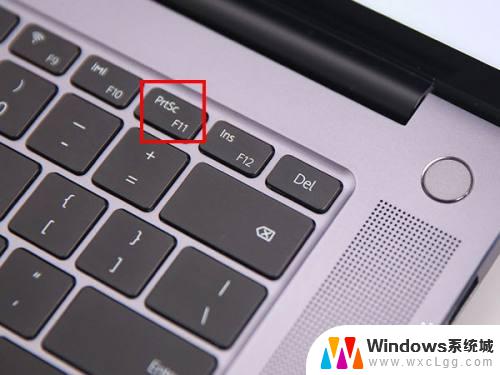 win11的截屏快捷键怎么启用 win11截图快捷键使用方法
win11的截屏快捷键怎么启用 win11截图快捷键使用方法2023-09-13
-
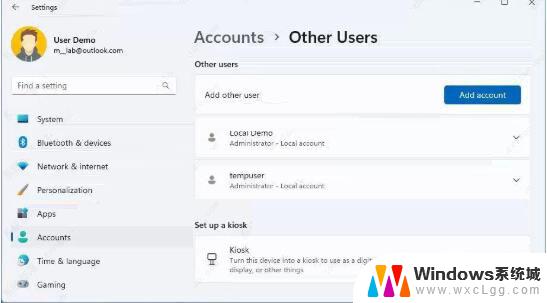 win11查看所有用户 Win11上查看用户帐户的四种方法
win11查看所有用户 Win11上查看用户帐户的四种方法2024-01-13
-
 win11开远程桌面 Win11远程桌面的四种使用技巧和注意事项
win11开远程桌面 Win11远程桌面的四种使用技巧和注意事项2024-01-16
-
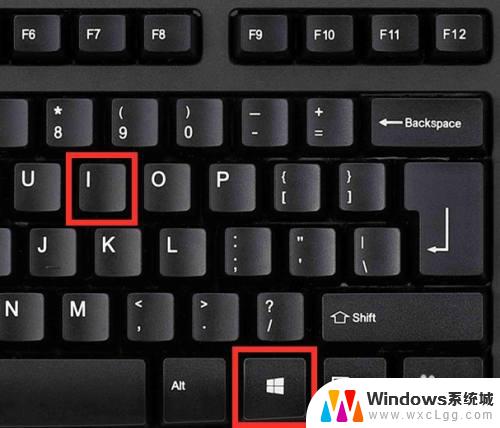 win11键盘不能打字了按哪个键恢复 Win11键盘按键恢复教程详解
win11键盘不能打字了按哪个键恢复 Win11键盘按键恢复教程详解2024-03-05
- windows11 系统自动启动 Win11开机自启动项设置方法详解
- win11命令提示符快捷键 Win11如何通过开始菜单打开系统命令提示符
- win11桌面便利贴 Win11如何使用快捷键打开便签
- win11自带截图快捷键 win11截图快捷键怎么使用
- win11开机进入疑难解答 Windows11疑难解答功能怎么开启
- 电脑截图win11 Win11电脑截图快捷键
- 电脑任务栏电量图标不见了win11 Win11电池图标不见了怎么调整
- 如何把软件图标放到桌面上 Windows11怎样将应用程序图标放在桌面
- windows11显卡控制面板在哪 Win11如何打开显卡控制面板
- win11连接共享打印机0x00000040 Win11打印机网络名不再错误怎么解决
win11系统教程推荐
- 1 win11连接共享打印机0x00000040 Win11打印机网络名不再错误怎么解决
- 2 windows11关闭正在运行程序 Windows11如何强制关闭进程
- 3 怎样调整桌面图标居中 win11桌面软件如何设置居中
- 4 win11指纹用不了解决方法 Win11指纹功能更新后无法识别的修复方法
- 5 win11字体位置 win11字体文件夹在哪里
- 6 惠普怎么把应用添加到桌面 Win11怎么将应用程序图标固定在桌面
- 7 怎么取消win11自动更新 Win11关闭系统自动更新的步骤
- 8 win11系统名称修改 Win11中如何重命名PC计算机名称
- 9 电脑升级系统后怎么恢复到原来的系统 Win11升级后如何回退到之前的系统版本
- 10 win11笔记本连上wifi显示无internet Win11连接WiFi但无法加载网页怎么解决